
Kèlkeswa ki vèsyon nan eksplwatasyon an ou itilize, li se enperatif de tan zan tan yo mete ajou lojisyèl pou aparèy. Aksyon sa yo pral pèmèt ekipman an nan travay kòrèkteman epi san erè. Jodi a nou pral pale sou ki jan yo mete ajou chofè yo pou kat la videyo sou fenèt 10 sistèm operasyon.
Metòd enstalasyon pou kat videyo nan fenèt 10
Pou dat, gen anpil fason ki pèmèt ou fasil mete ajou chofè a adaptè. Nan kèk ka, li pral gen yo dwe Woboram nan pwogram twazyèm-pati, epi pafwa ka efè a vle kapab reyalize nan resous ofisyèl yo. Tout metòd ki disponib nou pral gade nan sa ki annapre yo.Metòd 1: Sit ofisyèl ak Pwogram
Pou dat, gen twa prensipal manifakti a cartes grafik: AMD, Nvidia ak Intel. Chak nan yo gen resous ofisyèl ak pwogram espesyalize ak kote ou ka mete ajou chofè a kat videyo.
Nvidia
Yo nan lòd yo mete ajou lojisyèl an pou cartes yo nan manifakti sa a, etap sa yo:
- Ale sou lyen ki mennen nan paj la bòt chofè.
- Nou endike nan jaden yo ki koresponn vèsyon an nan sistèm nan fonksyone itilize, egzeyat li yo ak modèl nan aparèy la. Lè sa a, peze bouton rechèch la.
- Nan paj kap vini an, ou ka familyarize w avèk karakteristik yo ki nan lojisyèl an ki pral otomatikman dwe pouse ou. Pa default, sa a se dènye vèsyon an apwopriye nan lojisyèl. Klike sou bouton "Download Koulye a," pou kontinye.
- Dènye etap la se aksepte akò a lisans. An menm tan an li tèks la tèt li se si ou vle. Jis peze bouton "aksepte ak download".
- Next swiv download la nan dosye a enstalasyon nan òdinatè a. Nou ap tann pou fen a nan pwosedi a ak lanse enstale a telechaje. Tout aksyon plis yo pral mande pa sòsye an enstalasyon tèt li. Li se sèlman nesesè yo swiv konsèy li yo ak konsèy. Kòm yon rezilta, ou pral resevwa yon vèsyon ki ajou nan chofè a.

Tanpri sonje ke ki espesifye vèsyon an nan OS la ak egzeyat la ou bezwen trè ak anpil atansyon. Nan faz sa a, anpil divinò pèmèt erè ki mennen nan difikilte plis.
Li plis: Pwoblèm pou rezoud opsyon lè w ap enstale chofè a Nvidia

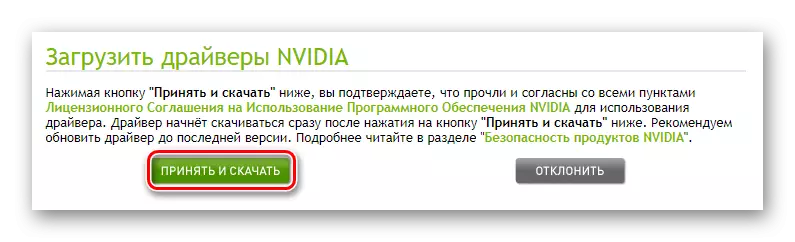
Anplis de sa, ka vèsyon an dènye nan lojisyèl an dwe enstale lè l sèvi avèk ofisyèl Pwogram nan eksperyans Nvidia GeForce. Sou jan yo fè sa, nou te di an detay nan yon atik apa.
Li plis: Enstale chofè ak Nvidia GeForce Eksperyans
AMD.
Pou mèt pwopriyete nan AMD kat videyo, aktyalizasyon lojisyèl pral gade tankou sa a:
- Nou ale nan paj la espesyal nan sit entènèt fabrikan an.
- Sou bò dwat la, chwazi paramèt yo vle soti nan lis yo drop-desann - ki kalite adaptè, seri li yo ak modèl. Apre sa, klike sou bouton "ekspozisyon".
- Nan pwochen paj la, chwazi vèsyon an vle nan chofè a epi klike sou "Download" bouton an
- Sa a pral swiv pwosesis la nan ekonomize dosye a enstalasyon nan òdinatè a. Ou bezwen rete tann jiskaske li se telechaje, ak Lè sa a kouri li. Apre etap-pa-etap envit ak konsèy yo nan sòsye an enstalasyon, ou ka bezwen mete li nan adaptè ou.


Si ou te deja enstale lojisyèl an AMD Radeon oswa AMD Catalytic Kontwòl Sant, ou ka itilize li nan enstale nouvo dosye konfigirasyon. Nou te deja pibliye enstriksyon detaye sou kòman yo travay avèk lojisyèl sa a.
Li piplis:
Enstale chofè Via AMD Radeon Software Crimson
Enstale chofè via AMD Catalyst Kontwòl Sant
Intel
Intel entegre moun ki gen kat videyo ka mete ajou lojisyèl an lè l sèvi avèk manipilasyon sa yo:
- Ale nan lyen ki nan paj la bòt.
- Nan premye meni an gout-desann, presize pwodwi a pou ki ou vle enstale nouvo lojisyèl. Nan jaden an lèt, chwazi sistèm nan fonksyone itilize ak yon ti jan.
- Sou sit la pral otomatikman chwazi chofè yo apwopriye epi montre yo kòm yon lis. Klike sou non an menm ki koresponn ak lojisyèl an chwazi.
- Nan pwochen paj la, chwazi fòma a nan dosye a telechaje - achiv oswa ègzèkutabl. Klike sou non an vle kòmanse loading.
- Pa Téléchargez dosye a deja chwazi, ou ta dwe kouri li. Sòsye an enstalasyon chofè ap parèt sou ekran an. Chak etap ki vin apre ou ap akonpaye pa envit. Jis swiv yo, epi ou ka fasilman enstale fre pou Intel kat videyo.



Analogique nan pwosesis la dekri pi wo a se chofè a Intel & Sipò Asistan sèvis piblik. Li pral chwazi chofè a nan mòd otomatik ke ou ta dwe itilize.
Download Intel chofè & Asistan Sipò
- Nou ale nan paj la bòt epi klike sou bouton "Download Kounye a".
- Sove dosye a enstalasyon sou PC a epi kouri li.
- Apre envit senp, mete sèvis piblik la. Nan pwosesis la ou pral bezwen sèlman dakò ak kondisyon ki nan sèvi ak yo. Rès la nan pwosesis la enstalasyon yo pral otomatikman.
- Nan fen enstalasyon an, ou dwe kòmanse lojisyèl an. Remake byen ke etikèt la pa pral parèt sou Desktop la. Ou ka jwenn app a sou pwochen fason:
- Icône sèvis piblik la ap parèt nan plato a. Klike sou imaj PCM li yo epi chwazi "Tcheke disponiblite nan nouvo chofè".
- Nan navigatè a, ki asiyen nan default, yon tab nouvo ouvè. Pwosesis la nan analysis PC ou ap kòmanse.
- Si sèvis piblik la jwenn aparèy la soti nan Intel, ki egzije aktyalizasyon chofè a, ou pral wè pòs sa a:

Klike sou "chaj la tout dènye" bouton.
- Nan fen download a, klike sou "Mete Uploaded Files".
- Enstalasyon Sòsye ap kòmanse. Avèk li, ou bezwen enstale chofè a nan òdinatè a. Pa gen anyen ki konplike nan etap sa a. Ou sèlman bezwen peze "Next" bouton an plizyè fwa.
- Kòm yon rezilta, yo pral lojisyèl an nouvo dwe enstale sou aparèy la. Li pral rete nan rekòmanse òdinatè a, apre yo fin ki ou ka kontinye nan itilize nan ekipman yo.

C: dosye pwogram (x86) Intel chofè ak sipò asistan dsatray




Metòd 2: Pwogram twazyèm-pati
Sou entènèt la ou ka jwenn pa sèlman lojisyèl an ofisyèl yo mete ajou chofè yo kat videyo, men tou, pwogram nan devlopè twazyèm-pati. Yon karakteristik diferan nan lojisyèl sa a se kapasite nan enstale lojisyèl an pou nenpòt ki aparèy, epi li pa jis cartes grafik.
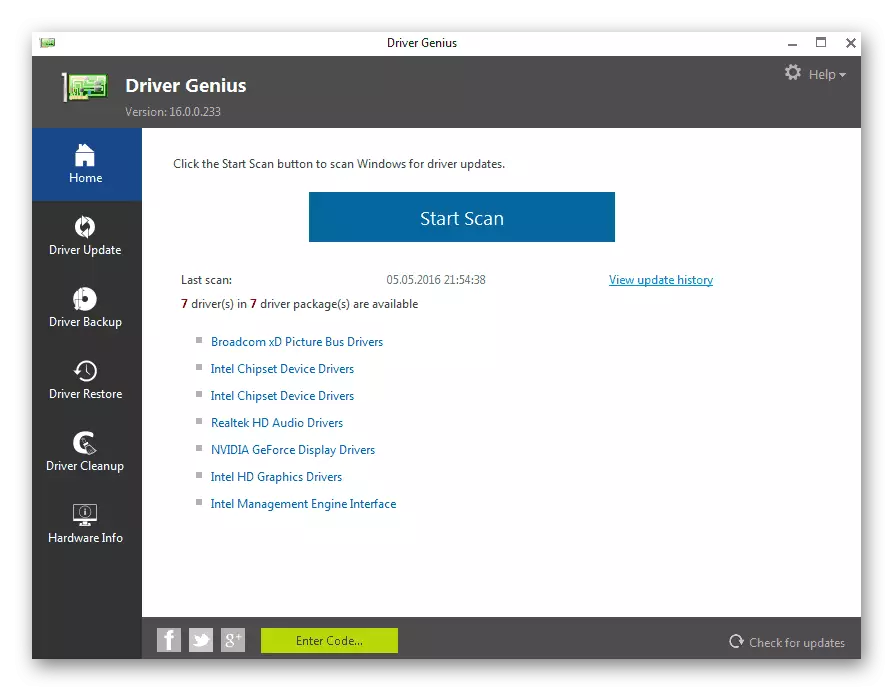
Nan yon atik separe, nou konsidere kòm sèvis piblik yo ki pi popilè nan kalite sa a. Pa klike sou lyen ki anba a, ou yo pral kapab familyarize w avèk chak nan yo epi chwazi pou tèt ou pi apwopriye a.
Li plis: Pwogram yo pi byen pou enstale Chofè
Nou ka sèlman rekòmande ou pou itilize solisyon chofè oswa drivermax. Tou de desizyon yo te pwouve tèt yo trè pozitivman epi yo gen yon baz done enpresyonan nan aparèy. Si sa nesesè, ou ka li manyèl la pou chak nan pwogram yo mansyone.
Li piplis:
Ki jan yo mete ajou chofè sou yon òdinatè lè l sèvi avèk solisyon chofè
Nou mete ajou chofè yo kat videyo lè l sèvi avèk drivermax
Metòd 3: ID ekipman
Chak aparèy nan òdinatè a gen pwòp idantifyan inik li yo (ID). Lè ou konnen ka sa a id trè dwe fasil jwenn sou entènèt la chofè a vle. Pou fè sa, gen espesyalize sèvis sou entènèt. Dezavantaj nan siyifikatif nan metòd sa a se lefèt ke pwopoze a pou byen lwen se pa toujou enpòtan. Reyalite sa a dirèkteman depann de konbyen fwa mèt pwopriyete yo nan sit sa yo aktyalizasyon baz done a lojisyèl.

Byen bonè, nou pibliye yon gid detaye sou pwosesis la rechèch idantifyan. Gen ou pral jwenn yon lis nan sèvis yo sou entènèt pi efikas ki lojisyèl an vle pral ranmase ID la.
Li plis: Search pou chofè pyès ki nan konpitè
Metòd 4: Manadjè Aparèy
Asenal Windows 10 te bati-an karakteristik ki pèmèt ou enstale chofè yo. Li pral sou lè l sèvi avèk estanda bibliyotèk opere os. Aktyalizasyon sa a fèt atravè manadjè aparèy la.

Lè l sèvi avèk manyèl la, lyen ki nan ki ou jwenn yon ti kras anba a, ou mete dosye yo debaz kat videyo konfigirasyon. Sa vle di ke konpozan adisyonèl pa pral enstale nan kèk ka. Men, sistèm lan pral kòrèkteman detèmine adaptè a epi yo ka itilize. Men, pou pèfòmans maksimòm, li toujou pran yon seri konplè sou lojisyèl.
Li plis: Enstale chofè ak estanda Windows zouti
Metòd 5: Windows 10 Updates Service
Windows sistèm opere 10 se pi entelijan pase chèf anvan li yo. Li ka otomatikman enstale epi mete ajou chofè pou aparèy lè l sèvi avèk bati-an sèvis la. An jeneral, sa a se yon karakteristik trè itil, men li gen yon sèl defo, ki nou pral negosye. Sa a ki sa ou bezwen pou fè pou itilize metòd sa a:
- Louvri "paramèt yo" nan sistèm lan pa ansanm peze "Windows" ak "mwen" kle oswa itilize nenpòt ki lòt fason.
- Next, ale nan "aktyalizasyon ak sekirite" seksyon an.
- Sou bò dwat nan fenèt la nouvo yo pral "tcheke disponiblite chèk la" bouton. Peze li.
- Si dènye ki nesesè yo jwenn, sistèm nan ap kòmanse dirije yo imedyatman. Si ou pa chanje anviwònman sistèm, lè sa a apre yo ke yo pral otomatikman enstale. Sinon, li pral nesesè yo peze bouton an ak non ki koresponn lan.
- Apre yo fini nan operasyon an anvan, ou dwe rekòmanse òdinatè a. Pou fè sa, klike sou Restart kounye a bouton an nan fenèt la menm. Li pral parèt apre fini an nan tout operasyon yo.
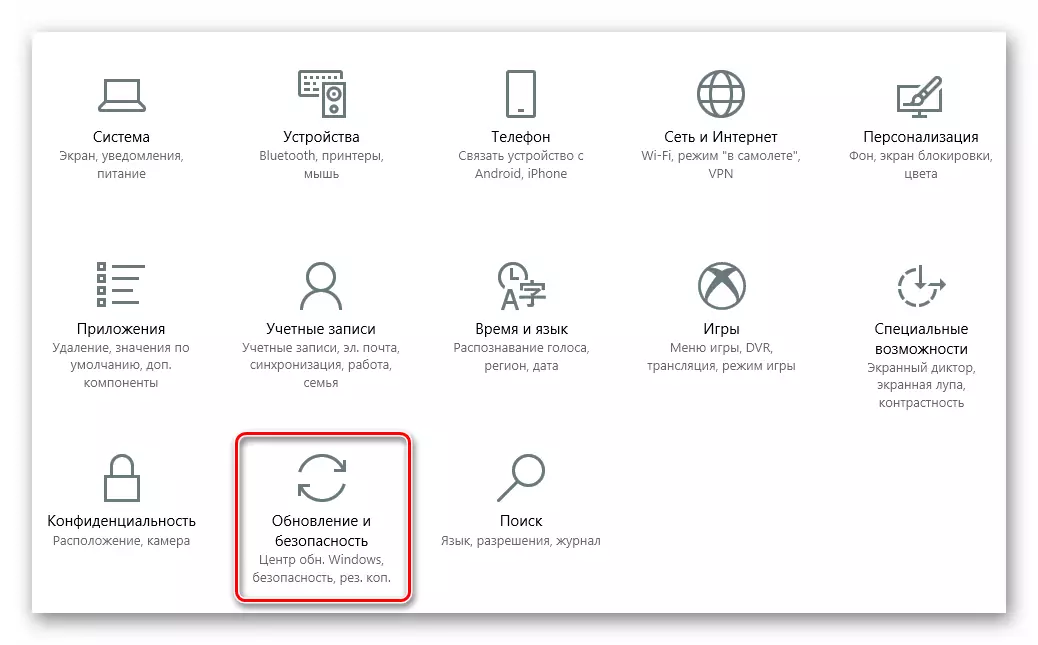


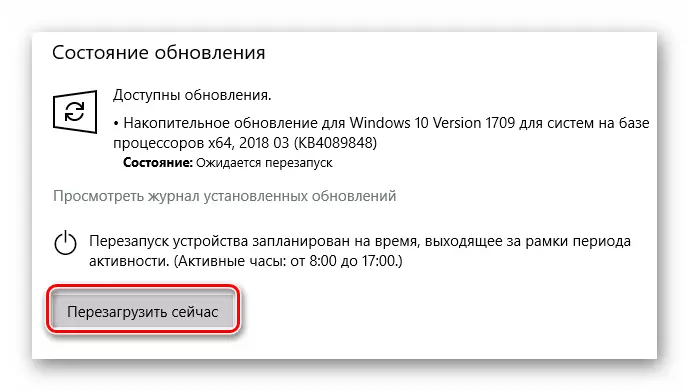
Apre rekòmanse òdinatè a, tout lojisyèl yo pral enstale. Tanpri sonje ke nan ka sa a ou pa yo pral kapab mete ajou chofè a nan kat la videyo pou kont li. Se lojisyèl aktyalizasyon konplètman egzekite pou tout aparèy. Li se tou vo anyen ki Windows 10 pa toujou etabli vèsyon an dènye nan lojisyèl an. Youn nan se pi souvan enstale pa youn nan ki dapre OS la se pi estab la pou konfigirasyon ou.
Sou sa a, atik nou an vini nan yon fen. Nou te di sou tout metòd ki egziste deja ki pral ede mete ajou chofè yo pou tou de kat videyo ak lòt aparèy. Ou ka sèlman chwazi pou tèt ou pi bon an.
